
Apple tillkännagav Face ID tillsammans med iPhone X och utropade sina starka säkerhetsförbättringar jämfört med Touch ID. Men med den uppringda säkerheten kan Face ID vara långsam. Så här får du det att fungera lite snabbare.
Säkerhet och bekvämlighet tenderar att vara i strid med varandra. Det är därför människor använder svaga lösenord, och det är därför de inte använder lösenord på sina telefoner också. Face ID är dock undantaget, eftersom det förbättrar säkerheten utan att komma i vägen.
Hur säker är Face ID?
Apple säger att det finns 1 till 1 000 000 chans att någon annan kommer att kunna låsa upp din iPhone eller iPad med ett ansikte som inte är registrerat med Face ID. Den frekvensen kan förändras om du har en identisk tvilling, men för de flesta är det inte ett problem, och Face ID är det verkligen ett bättre alternativ än Touch ID för dessa människor. Båda är bekvämare än att använda ett standardkod på fyra eller sex siffror, men huruvida de är säkrare överlag är inte alltid tydligt på grund av lagligheten relaterad till biometrisk autentisering och brottsbekämpning.
Apple ger också möjlighet att bara låsa upp din enhet när den känner av din uppmärksamhet, vilket gör sakerna ännu säkrare. Med alternativet att kräva uppmärksamhet är din enhet inte låst upp om den inte ser dina ögon. Det betyder att ingen till exempel kan hålla din telefon i ansiktet medan du sover.
Men den specifika funktionen har också sina problem. Vissa typer av solglasögon förhindrar Face ID från att se dina ögon, och processen att upptäcka dem tar tid. Det är inte en lång tid, men det märks ofta.
Att inaktivera uppmärksamhetsdetektering minskar tiden Face ID behöver för att bekräfta din identitet innan du låser upp din enhet. Kom ihåg att din iPhone potentiellt kan låsas upp utan din vetskap om du inaktiverar den här funktionen. Men om hastighetsfördelarna är tillräckliga är det enkelt att inaktivera det.
Inaktiverar uppmärksamhetsdetektering
Öppna Inställningar och tryck sedan på “Face ID & Passcode” -knappen. Du måste ange ditt lösenord för att fortsätta.
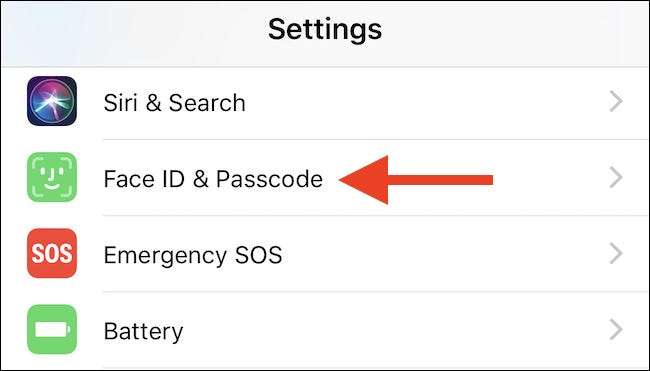
Bläddra ner till avsnittet märkt VARNING och växla Kräv uppmärksamhet för Face ID-omkopplaren till "Av" -läget.
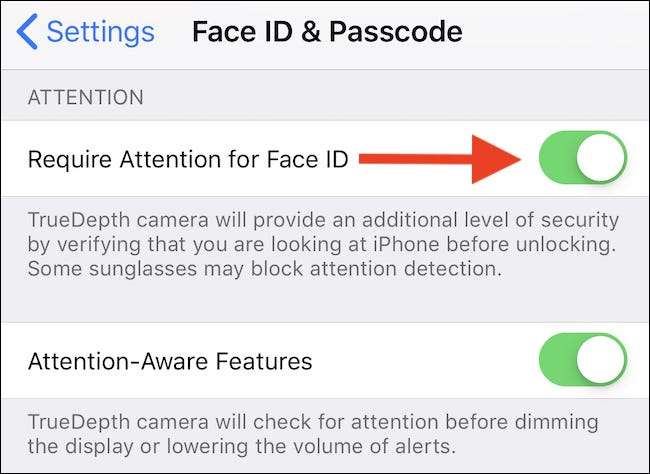
Tryck på “OK” på bekräftelseskärmen.

Uppmärksamhetsdetektering är nu inaktiverad. Lås din enhet och väck skärmen för att ta det nya, snabbare Face ID för en snurrning.
Andra uppmärksamhetsrelaterade godsaker
Din iPhone och iPad kan upptäcka din uppmärksamhet för ändamål utanför Face ID. De kan förhindra att skärmen dimmas och tysta meddelanden om de också upptäcker din uppmärksamhet.
I avsnittet VARNING i området Face ID och lösenord i inställningarna, växlar du uppmärksamhetsfunktionerna till "ON" -läget.
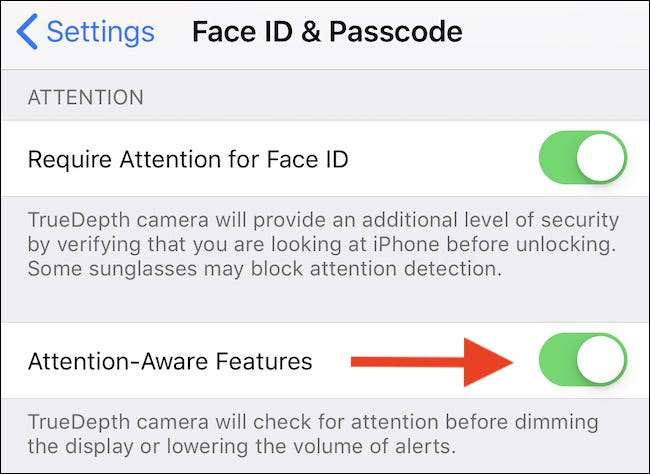
Face ID är ett utmärkt tillskott till iPhone och iPad och fortsätter att förbättras. Det återstår också mycket säkrare än liknande funktioner på Android, även om du väljer att inaktivera uppmärksamhetsdetektering.







